如何修復 Astro A40 TR 耳機不工作{已修復}
已發表: 2023-05-07Astro A40 是最受歡迎的耳機之一。 大多數人在 YouTube 和 Twitch 上播放任何內容時都會使用它。 除此之外,該設備在玩在線遊戲和與朋友聊天時更加靈活。 但是,如果 Astro A40 TR 耳機不工作怎麼辦? 這可能會中斷您的遊戲或與朋友的交流。
Astro A40 麥克風無法正常工作的部分可能原因是 3.5 毫米插孔連接鬆動,可能的原因還有缺少或過時的音頻驅動程序。 因此,要使耳機恢復到原來的工作狀態,您必須解決這個問題。 為此,請遵循我們指南下一節中提到的解決方案順序。
Astro A40 TR 耳機不工作的解決方案:
在繼續解決方案之前,請檢查您是否安裝了所有必需的驅動程序。 除此之外,檢查您系統的 Windows 操作系統是否更新到最新版本。 完成後,繼續執行解決 Astro A40 麥克風不工作問題的解決方案。
解決方案 1:檢查硬件和其他電纜連接
由於一些明顯的原因,您計算機上的 3.5 毫米端口可能會鬆動。 插入 Astro A40 插孔時,您必須施加一點壓力。 因此,請拔下耳機插孔,然後將其重新牢固地插入插槽中。 如果 Astro A40 麥克風仍然無法在 PC 上工作,請嘗試檢查插槽內是否有灰塵和碎屑。 用一塊布清潔它。
如果 Astro A40 麥克風無法在 Windows 10 上工作,問題仍然存在,請轉到下一組解決方案。
另請閱讀:解決 USB 耳機在 Windows 10 上不工作的提示
解決方案 2:修改音量設置
如果系統音量為靜音,則可能會出現 Astro A40 耳機麥克風無法正常工作的問題。 因此,您必須單擊任務欄中的音量圖標。 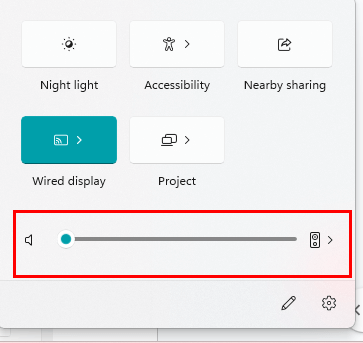
將音量級別拖動到右側以達到最大限制。 現在,嘗試說話並詢問您的朋友他們是否可以通過麥克風聽到。 希望這會奏效。 如果它沒有應用下一個修復程序來解決 Astro A40 耳機麥克風不工作的問題。
解決方案 3:更改 PC 的音頻設置
如果 Astro A40 Mic 在 Windows 11 中無法正常工作,您必須更新系統的音頻設置。 右鍵單擊任務欄上的聲音圖標。
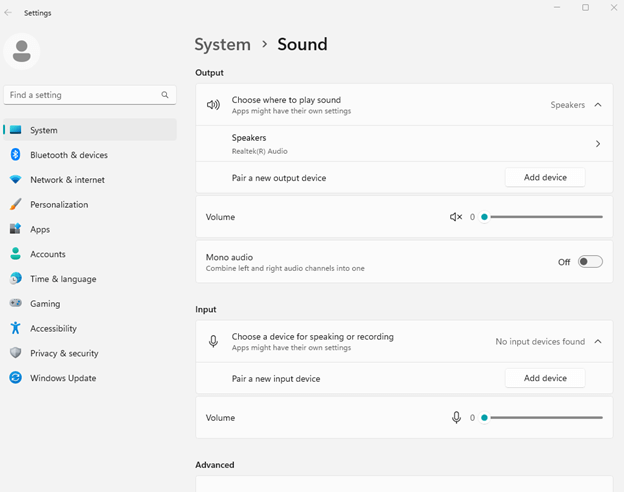
聲音窗口將打開。 現在,檢查哪個是默認設備。 最有可能的是 Realtek 高保真音頻設備。 再次右鍵單擊它並轉到級別選項卡。 將麥克風電平更新為最大。 當然,Astro A40 麥克風不工作將得到解決。
如果 Astro A40 TR 耳機無法正常工作問題仍然存在,請嘗試下一個方法來解決它。
另請閱讀:如何修復 Jabra 耳機在 Windows PC 上不工作
解決方案 4:刪除惡意軟件(如果有)
如果您的系統有惡意軟件,它可能會妨礙多個設備的工作。 Astro A40 麥克風不工作 Windows 11 錯誤也不例外。 除此之外,惡意軟件還可能破壞您的系統軟件。 在這種情況下,個人數據的丟失可能是永久性的。 因此,要解決此問題,請獲得一個好的反惡意軟件應用程序來對抗系統上現有的惡意軟件。
但是,如果刪除惡意軟件沒有幫助,請嘗試下一個解決方案來更改 Astro A40 耳機麥克風不工作錯誤。
解決方案 5:更新音頻驅動程序
現有版本的音頻驅動程序可能已過時。 因此,可能會出現 Astro A40 無法在 PC 上工作的錯誤。 因此,要解決該錯誤,您必須獲取新版本。
使用設備管理器更新驅動程序:
第 1 步:從“開始”菜單導航到“設備管理器” 。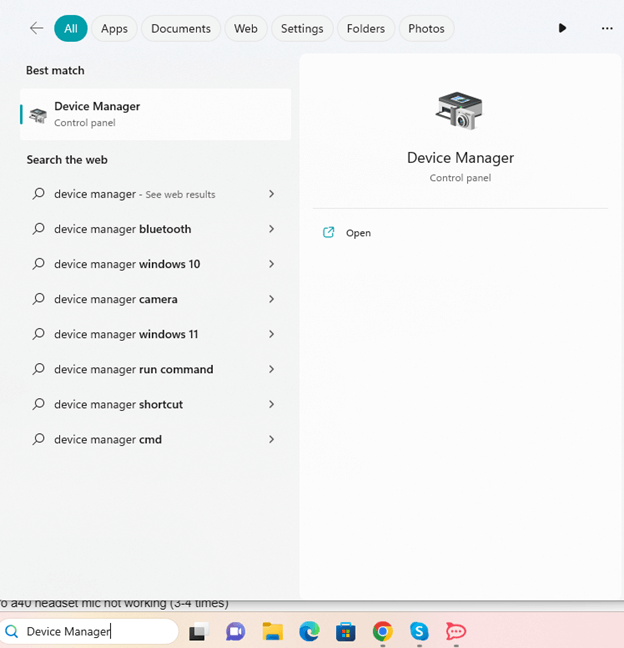
第 2 步:找出聲音、視頻和遊戲控制器類別,然後單擊它展開。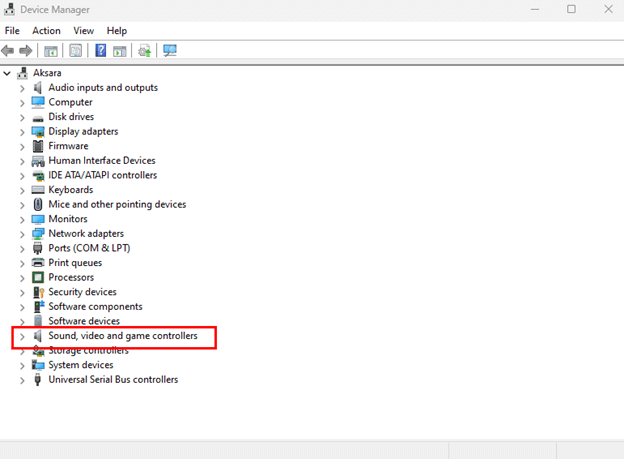

第 3 步:右鍵單擊音頻驅動程序並選擇更新驅動程序選項。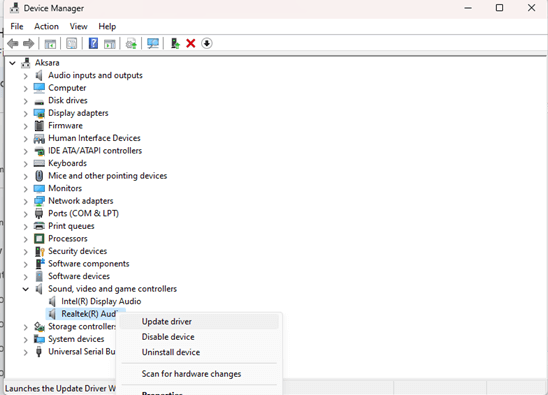
在下一個窗口中單擊第一個選項以自動搜索驅動程序更新並安裝它們。 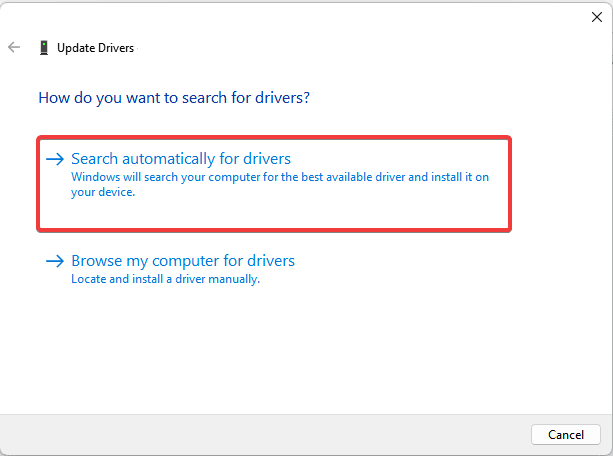
重新啟動您的 PC 以應用更新。
但是,此方法需要手動操作。 或者,您可以使用自動驅動程序更新程序軟件來更新所有系統驅動程序。
使用 Bit Driver Updater 自動更新音頻驅動程序
您可以使用 Bit Driver Updater 自動且完全輕鬆地安裝最新的驅動程序更新。 如果您沒有足夠的知識、能力或時間來手動更新驅動程序,則此方法是最好的方法。
閱讀 Bit Driver Updater 的完整評論
全球數百萬計算機用戶對 Bit Driver Updater 充滿信心。 該程序會自動掃描您的設備,識別任何有故障的驅動程序,並提供更新的驅動程序。 該工具僅提供經過 WHQL 測試和驗證的驅動程序供下載。 使用付費版本解鎖軟件的全部功能。
以下是如何使用 Bit Driver Updater 更新您的驅動程序,以修復 Astro A40 TR 耳機無法在您的 Windows 設備上運行的問題。
第 1 步:為您的 Windows 下載 Bit Driver Updater 並雙擊它。現在按照屏幕上的步驟將其安裝到您的 PC 上。 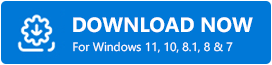
第 2 步:現在啟動該工具,轉到左側窗格並選擇“掃描”選項。等到該工具檢查您的設備並顯示驅動程序的待處理更新列表。 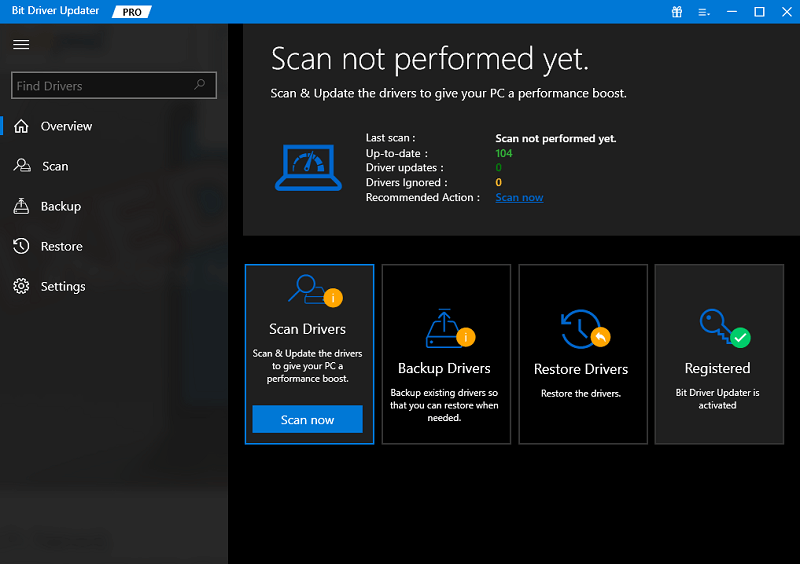
第 3 步:瀏覽列表,然後通過單擊“立即更新”按鈕選擇要更新其版本的驅動程序。
第 4 步:如果您使用的是專業版的 Bit Driver Updater,那麼您需要做的就是單擊標有“全部更新”的按鈕。這將更新所有過時的驅動程序,包括有故障的音頻驅動程序。 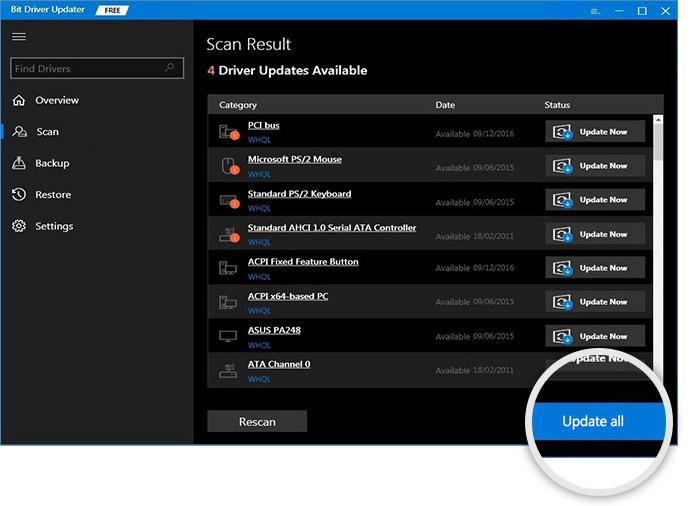
此外,專業版還包括全天候技術幫助以及有效期為 60 天的退款政策。
現在驅動程序更新已經完成,請檢查您的 Astro A40 耳機麥克風不工作問題是否已解決。
如果不是這種情況,請繼續執行下面提到的其他可能的補救措施。
另請閱讀:如何修復 Kotion 每個 G2000 麥克風不工作
解決方案 6:修改 Astro 應用程序設置
耳機有專門的應用程序來運行。 由於您使用的是耳機,因此您的 PC 上必須安裝該應用程序。 當 Astro A40 TR 耳機不工作時,打開官方耳機應用程序。 選擇麥克風選項卡並調整麥克風電平。 在切換欄的幫助下平衡它。 保存更改並關閉 Astro 應用程序。
解決方案 7:刪除殘留文件
如果驅動程序更新無法修復 Astro A40 TR 耳機無法正常工作的問題,則可能是由於殘留文件。 過多的緩存和垃圾文件阻礙了您 PC 上的許多操作。 要刪除殘留文件,請按照以下步驟操作
- 打開運行並鍵入“%temp%”。 所有緩存和殘留文件的列表將打開。
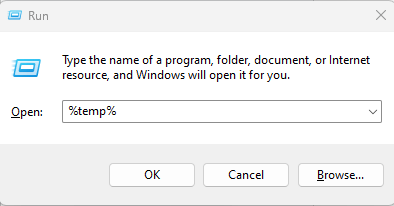
- 全部選中它們,然後按 Shift 和 Del。
如果問題仍然存在,則必須有更多緩存文件。 最好藉助第三方應用程序。 它將幫助您進行深層清潔。 完成後,取下耳機,重新啟動系統,然後重新連接。
希望這將修復 Astro A40 麥克風無法在 Windows 10、11 上運行的錯誤。
但是,如果所有解決方案均無效,則問題可能出在硬件上。 如果麥克風損壞,您將無法做很多與硬件相關的事情。 在這種情況下,請將耳機帶到授權服務中心。 經過必要的維修後,Astro A40 麥克風無法正常工作的問題有望得到解決。
另請閱讀:如何修復羅技 G533 麥克風不工作
Astro A40 TR 耳機不工作問題:已修復
希望在應用上述解決方案後,Astro A40 無法在 PC 上運行的問題將得到解決。 確保音頻驅動程序是最新的。 使用 Bit Driver Updater 下載系統上所有待處理的驅動程序更新。 如果需要,請訪問授權中心以解決硬件問題。
如果您對我們有任何反饋、建議或問題,請將它們留在下面的評論部分。 如果文章起到了作用,請不要忘記訂閱更多故障排除指南和更新。 如需科技新聞、更新和教程,請在 Facebook、Instagram、Twitter 或 Pinterest 上關注我們。
